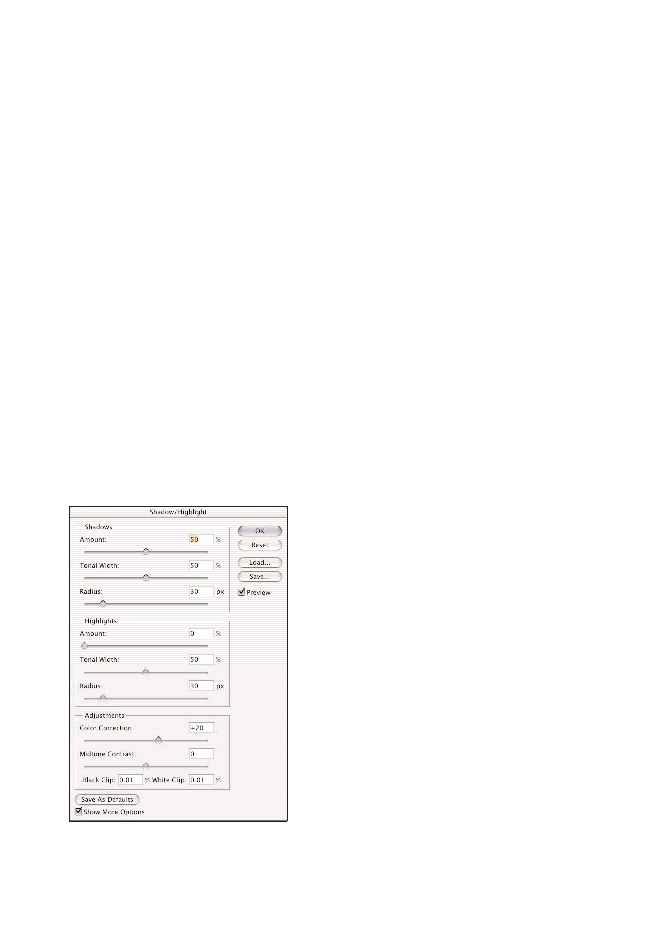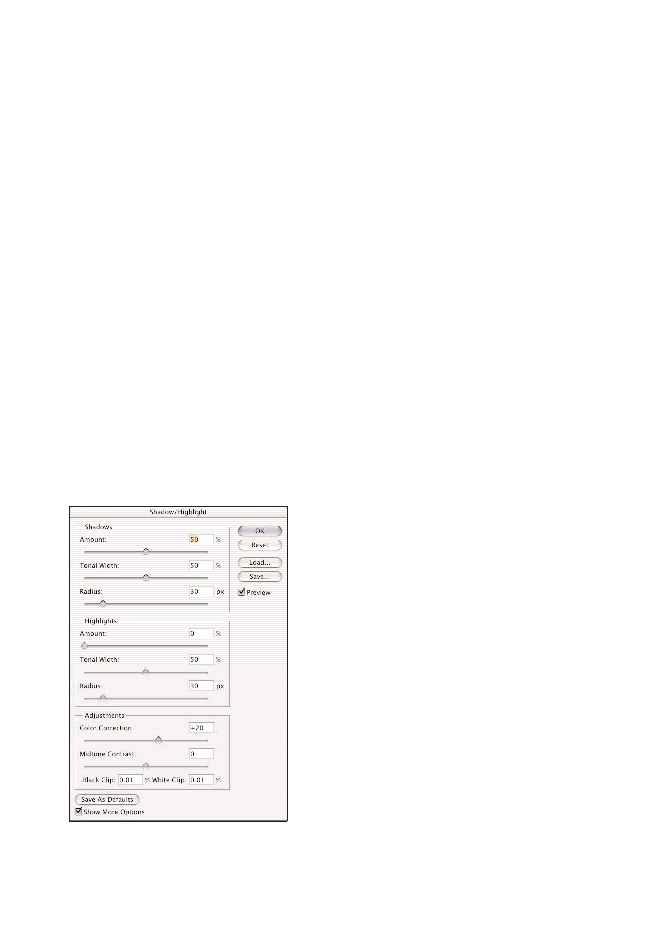осветляться будут только наиболее тем
ные области в изображении. С другой
стороны, если необходимо осветлить не
только области теней, но и области
средних и ярких оттенков, увеличьте
значение параметра Tone Width в груп
пе параметров Shadows до 100%.
Параметр Radius (Радиус) задает размер
области вокруг пикселя, по характерис
тикам которой программа определяет,
относится этот пиксель к области теней
или же к области ярких оттенков. Пе
ремещение ползунка влево приводит
к уменьшению данной области, а пе
ремещение вправо — к ее увеличению.
Оптимальное значение параметра Radius
прежде всего зависит от характеристик
изображения, а значит, вам предстоит
немного попрактиковаться. Если для
параметра Radius задать слишком боль
шое значение, то затемнено (или освет
лено) будет все изображение, а не толь
ко его определенная часть. Значение
радиуса должно приблизительно соот
ветствовать размерам объекта, который
необходимо затемнить или осветлить.
Чтобы получить наилучшее соотноше
ние между контрастом и яркостью объ
екта с основным фоном, попробуйте
последовательно задавать различные
значения параметра Radius, после чего
выбрать наиболее подходящий вариант.
Ползунок Color Correction (Коррекция
цвета) позволяет откорректировать цве
та в тех областях изображения, которые
подверглись изменениям. Данный па
раметр применим только при работе
с цветными изображениями. Например,
если увеличить значение параметра
Amount в группе параметров Shadows,
то это приведет к проявлению некото
рых цветов в области теней. Вам может
понадобиться увеличить или, наоборот,
уменьшить насыщенность этих цветов.
Для получения наилучших результатов
переместите ползунок Color Correction.
Как правило, увеличение значений
приводит к более насыщенным цветам,
а уменьшение — к менее насыщенным.
Поскольку ползунок Correction slider
оказывает влияние только на те облас
ти, в которые были внесены измене
ния, степень изменения цвета в значи
тельной мере зависит от того, насколько
сильно было изменено положение пол
зунка Amount в группе параметров
Shadows или Highlights. Чем большие
изменения будут внесены в область те
ней или ярких оттенков, тем в большем
диапазоне будет возможна коррекция
цвета. Ползунок Color Correction обес
печивает слабый контроль над освет
ленными или затененными цветами в
изображении. Если необходимо изме
нить оттенок или насыщенность цветов
во всем изображении, после примене
ния команды Shadow/Highlight вос
пользуйтесь командой Hue/Saturation.
473
Глава 11. Новинки Photoshop CS
Рис. 11.28. Дополнительные параметры позволя
ют очень точно откорректировать изображение
Используются технологии
uCoz